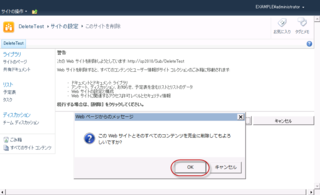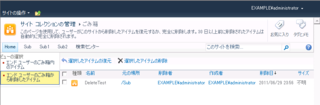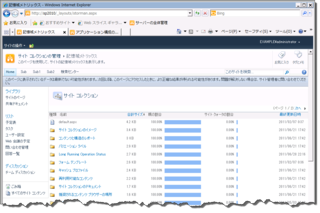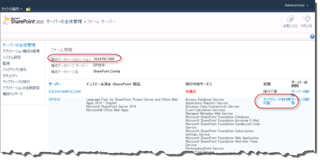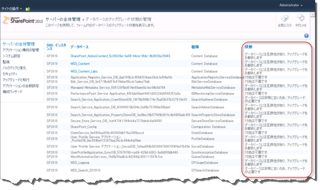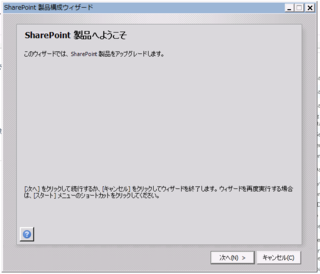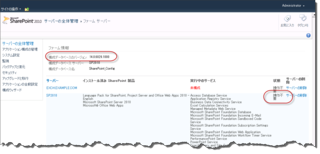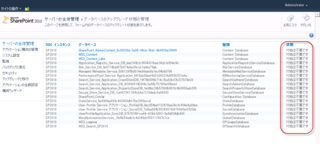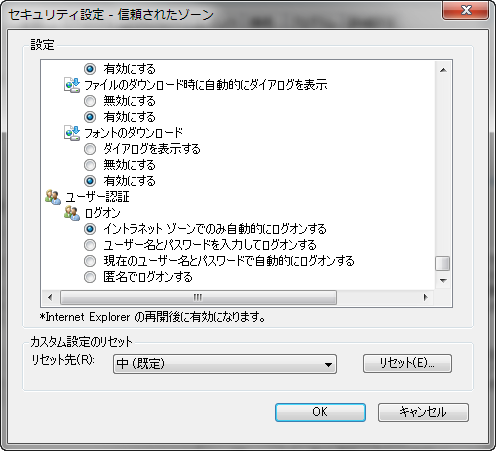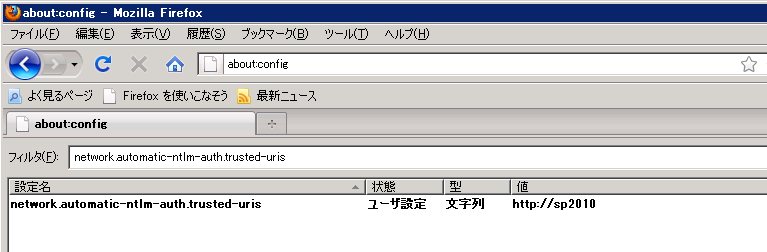ブログをしばらくご無沙汰していましたが、そろそろ再開します (最近 Lync 2010 を使ったソリューション開発などにも取り組んでいるのでそのあたりの情報なども公開していく予定です)。さて、Office 365 が大々的にラウンチした陰で、U.S 時間の 2011/6/28 付けで SharePoint 2010 Service Pack 1 の提供が開始されたようです。
- SharePoint Team Blog : http://sharepoint.microsoft.com/blog/Pages/BlogPost.aspx?pID=984
- SP1 のダウンロード : http://support.microsoft.com/kb/2510766/en-us
※日本語サイトは現在リンク先が正しく飛ばなかったりするので、上記英語のページを参照した方がよさそうです。
では、SP1 についてかいつまんで説明します。
インストールについて
SP1 には 2011年4月までの累積的な更新プログラムと 2011年6月までの更新プログラムが含まれているため、直接RTM環境にインストールできます。次のサイトでは更新プログラム適用ベストプラクティスが書かれていますが、SharePoint Server 2010 を導入している場合は、常に先にSharePoint Foundation 2010 SP1 をインストールしてから SharePoint Server 2010 SP1 をインストールすることが推奨されているため、この順でインストールすることをお勧めします。
http://technet.microsoft.com/en-us/sharepoint/ff800847
また、SP1 インストールする前に下記の URL に公開されている既知の問題を確認するようにしましょう。
http://support.microsoft.com/kb/2532126
上記ブログでは SP1 インストール後に Jun 2011 の CU (累積的な更新プログラム) をインストールすることを強く勧めると書かれていますのでこの点も注意が必要です。また、資料を見るとOffice Web Apps をインストールしている場合は、Office Web Apps にも SP1 が提供されているため SharePoint 2010 SP1 をインストールした後に Office Web Apps SP1 を適用するようにした方がよいようです。
主な新機能と機能強化について
SharePoint Server 2010 および SharePoint Foundation 2010 SP1 では新機能が追加され、機能強化も行われます。ホワイトペーパー(http://www.microsoft.com/download/en/details.aspx?id=26573) が公開されているので、そこからいくつか主なものだけ抜粋します。
「SQL Server コードネーム "Denali" 上へのインストール」
SQL Server 2005 と SQL Server 2008 のサポートは継続されますが、これ以外に SQL Server "Denali" もサポートされます。
「サイトのごみ箱」
SP1 からサイトのごみ箱が利用できるようになります。これまではサイトは削除するとバックアップから戻すのが一般的でした。SP1からはリスト、ライブラリ、リストアイテムを削除した場合と同じように削除したサイトはごみ箱にいったん移動するようになるため、誤って削除してしまったとしても簡単にごみ箱から戻せます。サイトを削除すると、トップレベルサイトにあるごみ箱に移動します。復元するには、サイト コレクションの管理者が、トップレベルサイトのサイトの設定ページにアクセスし、ごみ箱から復元します。
Windows PowerShell を利用する場合は、「Remove-SPWeb http://sp2010 -Recycle」というように -Recycle パラメータを指定します。なお、サイト コレクションを削除した場合もリストアができるようになりますが、リストアはRestore-DeletedSPSite コマンドレットを使用する必要があります。
参考資料
- 「削除されたサイトを復元する」http://technet.microsoft.com/ja-jp/library/hh272540.aspx
- 「削除されたサイト コレクションを復元する」 http://technet.microsoft.com/ja-jp/library/hh272537.aspx
「StorMan.aspx(記憶域メトリックス)」
SharePoint Server 2007 まで、サイトコレクションに対してクォータ設定をしているとストレージの空き領域が確認できる StorMan.aspx ページがありました。しかし、SharePoint 2010 からはこのページが削除されてしました。SP1 では、改善された StorMan.aspx が導入されます。このページはサイト コレクションの管理者がアクセスできるようになっており、管理メニューの名称は記憶域メトリックスです。
「ブラウザーサポート」
IE 9 と IE 8 の標準モードのサポートが提供されるほか、Google Chrome ブラウザーもサポートされます!
「 Windows PowerShell コマンド」
サイトのごみ箱機能がサポートされるため、次のコマンドが新たに加わります。
- Get-SPDeleteSite, Remove-SPDeleteSite, Restore-SPDeleteSite
※そのほか、RBSの対応も若干変わるため Move-SPSite にパラメータが追加されます。
検証環境でのテスト
さっそく検証環境に SP1 をインストールしました。手持ちの環境はSharePoint Server 2010 1台のみで以下の通りです。
- Windows Server 2008 R2 SP1 ( Hyper-V の Guest 環境) 日本語環境
- SharePoint Server 2010 (Office Web Apps + Language Pack : 英語) 日本語環境
- Visual Studio 2010 SP1
SP1 は次のものをダウンロードし順にインストールしました。私の環境ではインストールの所要時間は DB のアップグレードを含めると全部で60分程度でした。
- SharePoint Foundation 2010 SP1 (Japanese)
- SharePoint Foundation 2010 Language Pack SP1 (English)
- SharePoint Server 2010 SP1 (Japanese)
- SharePoint Server 2010 Language Pack SP1 (English)
- Office Web Apps SP1 (Japanese)
ちなみに、私の環境ではインストール中に「Visual Studio Just-In-Time デバッガー」が何度も起動し「ハンドルされていない例外 ("System.Security.Cryptography.CryptographicException")が OWSTIMER.EXE で発生しました」というメッセージが表示されました。これについては引き続き調査してみます。さて、インストールが完了するとサーバーの全体管理サイトではサーバーの状態が次のように表示され、アップグレードが必要であることが示されます。※なお、インストール完了時点では手元の環境の構成データベースのバージョンは 14.0.4762.1000 です。
また、データベースの状態も次のように表示され、ここでもアップグレードの必要性が示唆されます。
データベースをSP1にアップグレードするためにSharePoint製品構成ウィザード(PSConfig) を実行します。
ウィザードが完了すると構成データベースのバージョンが 14.0.6029.1000 となり、正しく構成されたことが確認できます。
なお、SP1 適用後に手元の環境ではユーザープロファイルの同期を行う Forefont Identity Manager Synchronization Service が手動開始に変更されサービスが開始されなくなりました。このためいったんこのサービスを自動開始に変更し、サーバーの全体管理サイトから再び "User Profile Synchronization Service" を開始しました(※"EndpointNotFoundException" エラーが頻繁に表示されたら、このサービスが開始されていない可能性が高いです)。
以上、ご参考まで。